Guida introduttiva a MicroPython su Raspberry Pi Pico
Raspberry Pi Pico è la prima scheda di sviluppo basata su microcontrollore della Raspberry Pi Foundation. Invece del sistema operativo Linux trovato su altre schede Raspberry Pi, il Pico deve essere collegato a un altro computer per programmarlo.
La programmazione del microcontrollore è un argomento difficile da imparare, ma fortunatamente la fondazione Raspberry Pi ha reso facile iniziare a usare il Pico. Oggi imparerai come installare tutti gli strumenti necessari per iniziare con Raspberry Pi Pico.
Queste istruzioni si concentrano su Windows, ma l’installazione di Linux e Mac è molto simile, assicurati solo di ottenere gli strumenti per il tuo sistema operativo.
[amazon bestseller=”raspberry pi pico”]
1. Installa MicroPython su Raspberry Pi Pico
MicroPython è un ramo speciale del linguaggio di programmazione Python dedicato ai microcontrollori. Ha una sintassi semplice da capire e ampie librerie progettate per rendere più facile la programmazione di varie schede di sviluppo per hobby per i principianti. Nota che mentre le normali schede Raspberry Pi utilizzano Python, dovrai seguire un tutorial Raspberry Pi dedicato poiché i passaggi qui non si applicano ai computer a scheda singola.
La Raspberry Pi Foundation ha reso incredibilmente facile installare MicroPython su Pi Pico. Utilizza l’estensione di file UF2 , progettata specificamente per il flashing dei microcontrollori tramite USB. Invece di aver bisogno di un programmatore speciale o di un software, puoi copiare il codice come faresti su un file su una pen drive o su un disco rigido esterno.
L’ambiente MicroPython è disponibile come file UF2 scaricabile dal sito Web di Pi Foundation .
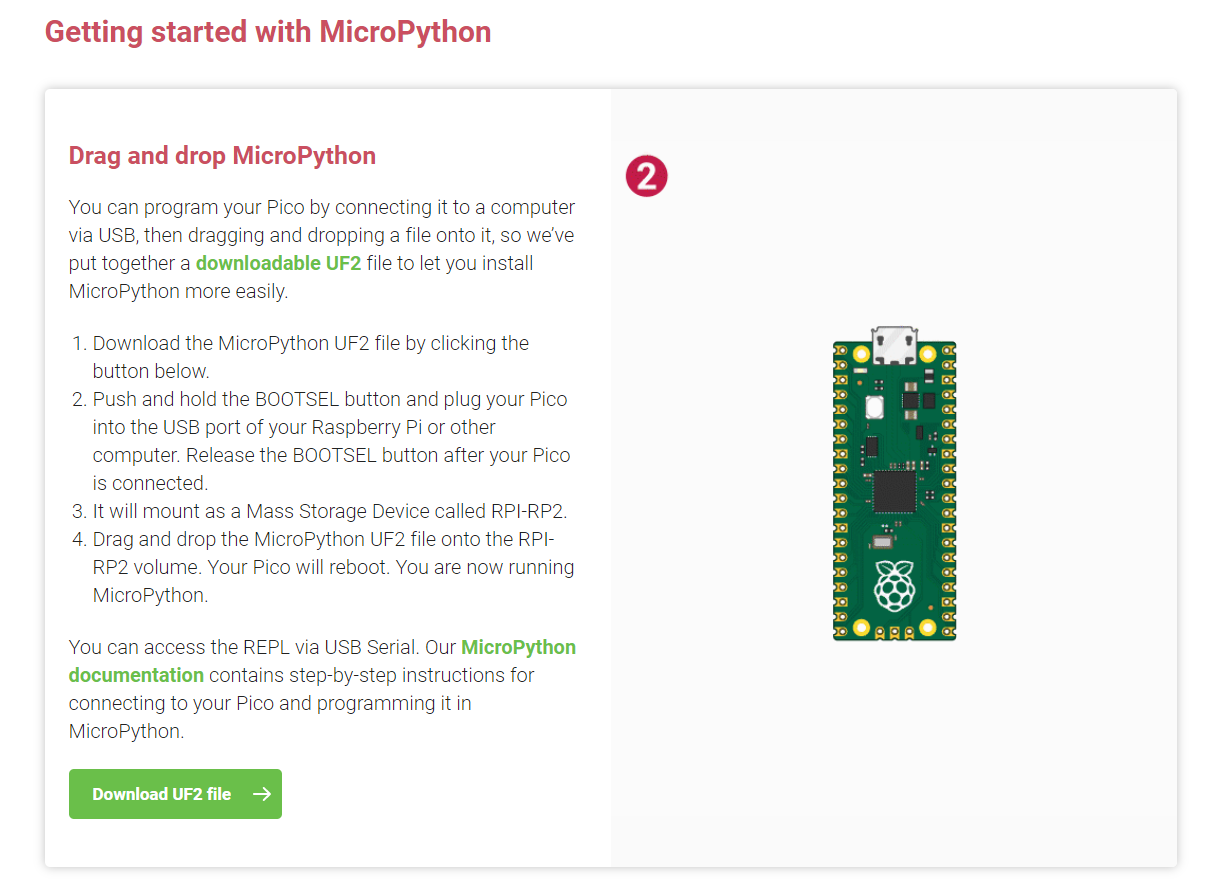
Per installare l’ambiente MicroPython sul tuo Raspberry Pi Pico, segui questi passaggi:
- Scarica il file MicroPython UF2 dal sito Web Raspberry Pi
- Tieni premuto il pulsante BOOTSEL sul tuo Pico e collegalo alla porta USB del tuo computer.
- Apri Explorer e apri la directory RPI-RP2 come faresti con qualsiasi altro disco rigido
- Trascina e rilascia il file UF2 nella directory RPI-RP2
Questo è tutto! Potrebbe non sembrare che sia successo molto, ma ora stai eseguendo MicroPython sul tuo Pi Pico. Ora potresti aprire un programma terminale come Putty per parlare con Pi Pico tramite la porta seriale USB, ma c’è un modo molto migliore per interagire con il tuo Pico: l’IDE Thonny.
2. Installa l’IDE Thonny
Thonny è un ambiente di sviluppo integrato (IDE) Python open source progettato per i principianti. È potente, facile da capire e include già il supporto per MicroPython e Raspberry Pi Pico.
Per ottenere Thonny, scaricalo gratuitamente dal sito ufficiale facendo clic sul collegamento nell’angolo in alto a destra.
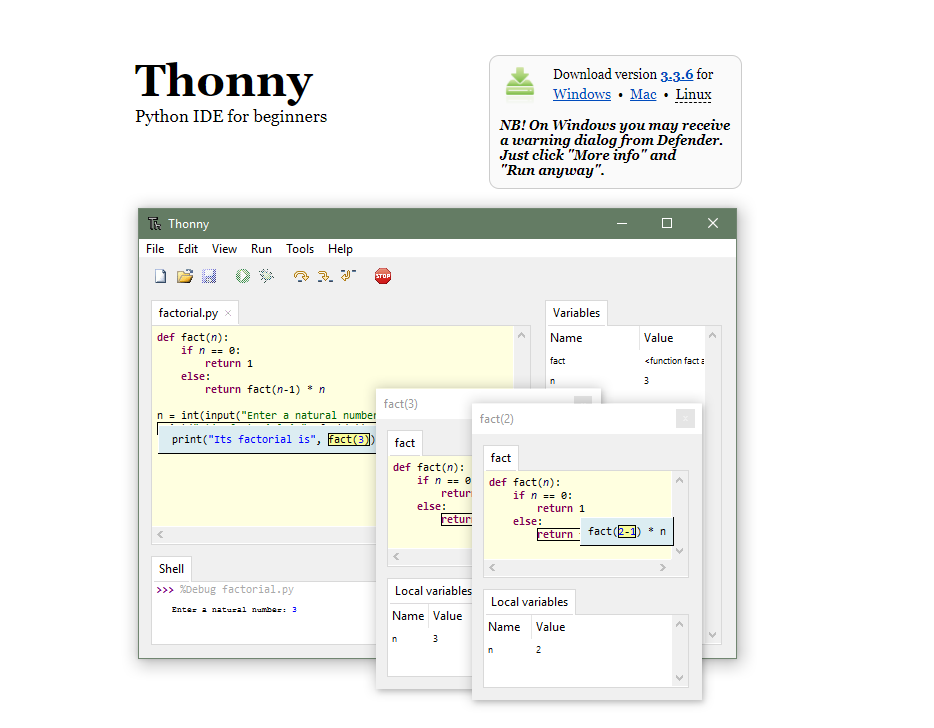
Al termine del download, installa e apri l’IDE Thonny. Ti verrà chiesto in quale lingua desideri che esegua Thonny prima di essere accolto con una nuova finestra di Thonny. Assicurati che il tuo Pi Pico sia collegato, fai clic sul pulsante in basso a destra della finestra che legge Python e cambialo in MicroPython (Raspberry Pi Pico) .
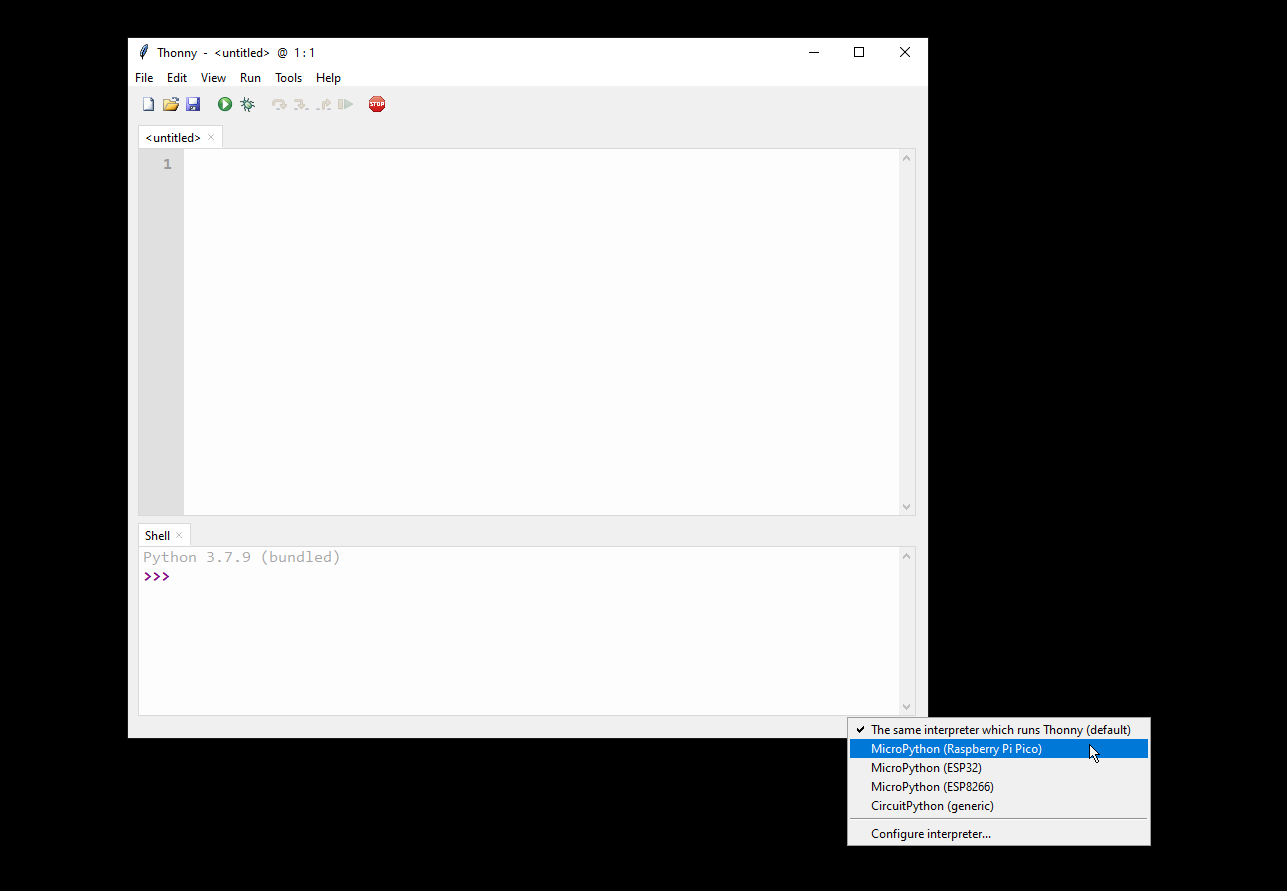
La finestra REPL dovrebbe cambiare per mostrare che ora stai utilizzando il Pico e puoi provarlo con un rapido Hello World!
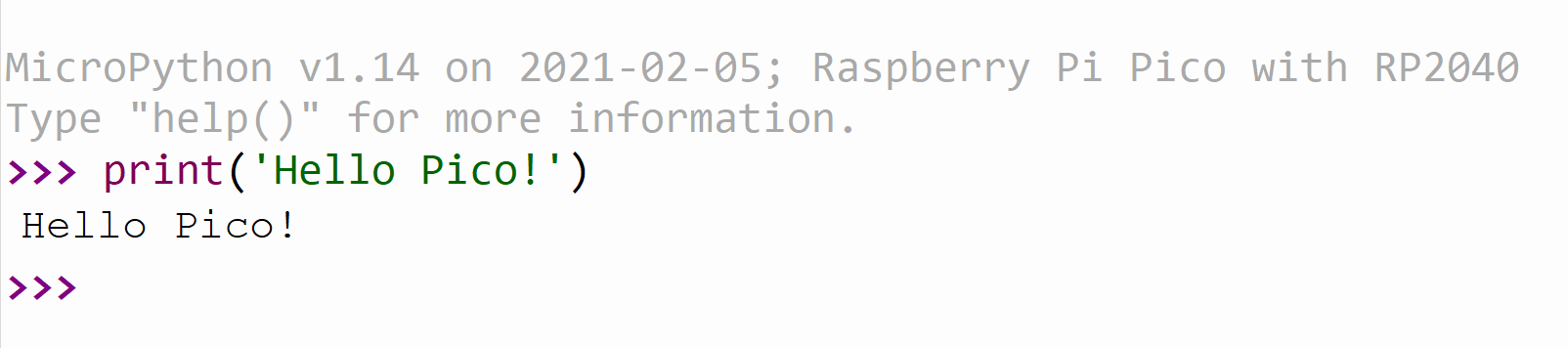
Ora che funziona, passiamo alla codifica di qualcosa.
3. Programmare il Raspberry Pi Pico
MicroPython è identico nella sintassi al normale Python e, se non hai familiarità, vale la pena imparare le basi di Python per comprendere meglio il codice Pi Pico. Se non conosci Python, non preoccuparti! Questo tutorial utilizza codice di esempio per farti andare avanti senza bisogno di alcuna esperienza di programmazione precedente.
La Raspberry Pi Foundation fornisce un codice di esempio per aiutarti a iniziare a programmare il Pico, disponibile dal suo repository GitHub ufficiale . Per ottenere gli esempi, fai clic su Codice> Scarica ZIP ed estraili in una directory a tua scelta. In Thonny, usa Ctrl + o o seleziona File> Apri per aprire l’esempio blink.py . Il codice dovrebbe assomigliare a questo:
from machine import Pin, Timer
led = Pin(25, Pin.OUT)
tim = Timer()
def tick(timer):
global led
led.toggle()
tim.init(freq=2.5, mode=Timer.PERIODIC, callback=tick)Fare clic sul pulsante verde Esegui. Un popup ti chiederà dove vuoi salvare il file. Seleziona il tuo Raspberry Pi Pico e rinomina il file in main.py.
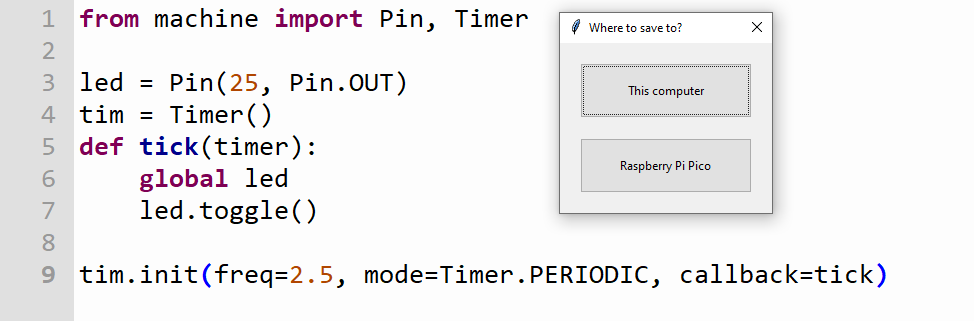
Dovresti vedere il tuo LED lampeggiare! Rinominare il file in main.py è facoltativo, anche se se vuoi che il tuo codice venga eseguito quando il Pico è collegato a una fonte di alimentazione esterna piuttosto che a un computer, dovrai farlo. Il Pico cerca un main.py all’avvio per le istruzioni e, se non è presente, non farà nulla.
Un’altra cosa interessante che potresti notare è che REPL è ancora attivo. Il timer e il LED ora funzionano in background, lasciandoti libero di inviare più comandi al Pico tramite REPL.
5. Qualcosa di più avanzato
Far lampeggiare un LED è un ottimo inizio, ma per avere un’idea di quanto possa essere utile il Raspberry Pi Pico, testiamo il sensore di temperatura integrato. Ancora una volta, la fondazione Raspberry Pi lo rende facile da fare. Fornisce un codice di esempio da leggere dal sensore di bordo, convertirlo in informazioni sulla temperatura leggibili dall’uomo e stamparlo su Thonny REPL.
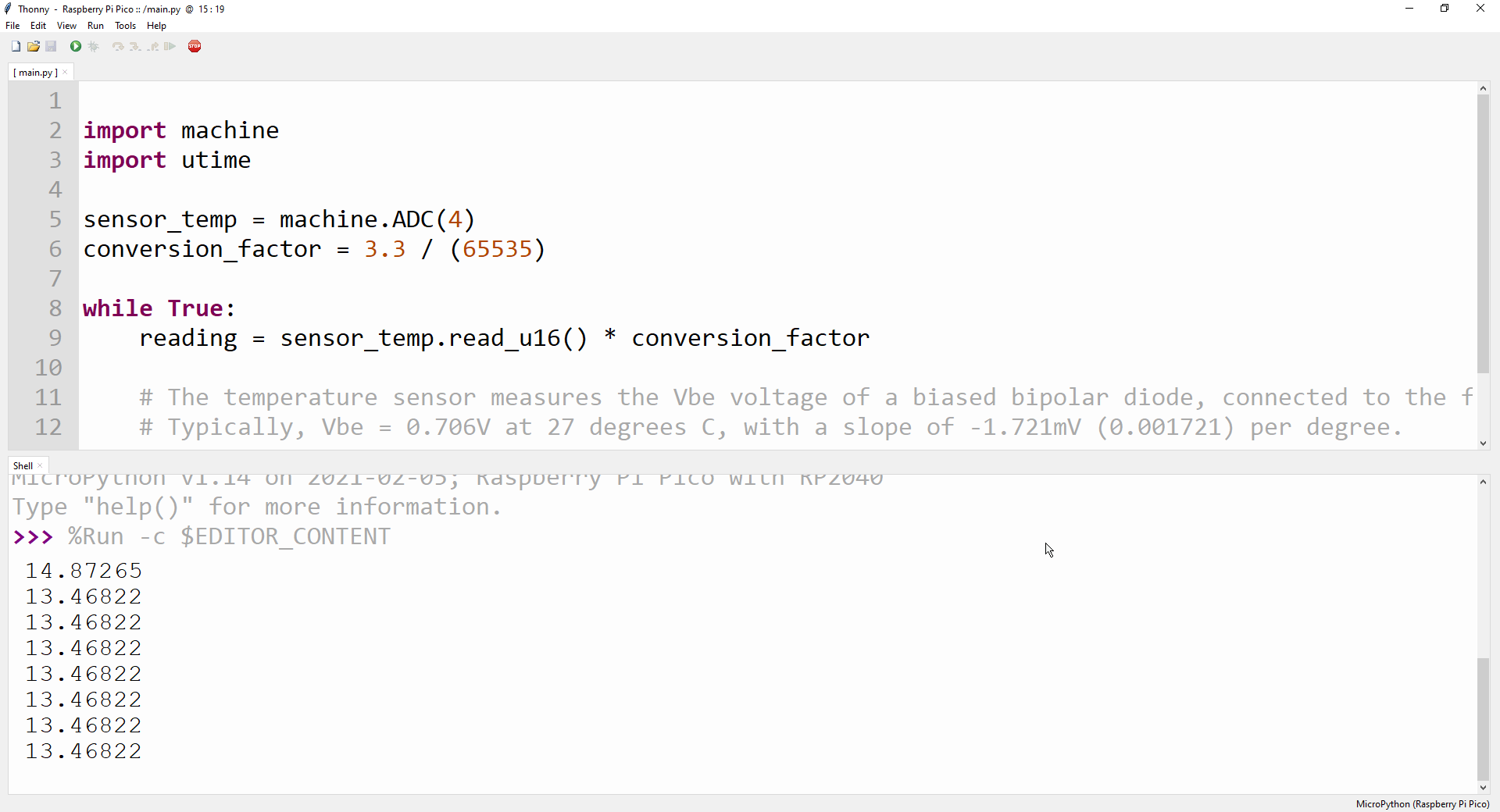
Apri adc> temperature.py nella cartella degli esempi, o semplicemente copia il codice grezzo direttamente da GitHub in Thonny, prima di salvarlo come main.py. Il codice dovrebbe assomigliare a questo:
import machine
import utime
sensor_temp = machine.ADC(4)
conversion_factor = 3.3 / (65535)
while True:
reading = sensor_temp.read_u16() * conversion_factor
# The temperature sensor measures the Vbe voltage of a biased bipolar diode, connected to the fifth ADC channel
# Typically, Vbe = 0.706V at 27 degrees C, with a slope of -1.721mV (0.001721) per degree.
temperature = 27 - (reading - 0.706)/0.001721
print(temperature)
utime.sleep(2)
Fare clic sul pulsante verde Esegui e il codice dovrebbe iniziare a funzionare, stampando la temperatura ambiente corrente in Thonny REPL.
6. Lascia che la tua immaginazione diventi selvaggia
Ora che sei pronto per programmare il Pico, puoi sperimentare con le sue funzionalità utilizzando la libreria MicroPython. Esistono già molti progetti e tutorial per principianti per Pi Pico e la Raspberry Pi Foundation ha persino pubblicato un libro ufficiale su Pico, disponibile dal sito Web Raspberry Pi .
Raspberry Pi Pico: economico ma potente
Il Raspberry Pi Pico è un fantastico microcontrollore per i soldi e capace di molto di più di quello che c’era da mostrare in questa breve introduzione.
Per gli utenti regolari di Raspberry Pi, questo modo di lavorare può sembrare un po ‘strano, ma i microcontrollori sono economici e affidabili e ci sono pochi modi migliori per imparare a programmarli rispetto al Raspberry Pi Pico.

